قائمة المحتوى
طرق تنصيب ووردبريس بسهولة
إذا كنت تبحث عن تنصيب ووردبريس WordPress على استضافتك، فقد وصلت إلى المكان الصحيح. راجع أهم مزايا منصة الويردبريس من هنا : الووردبريس من أهم منصات التدوين
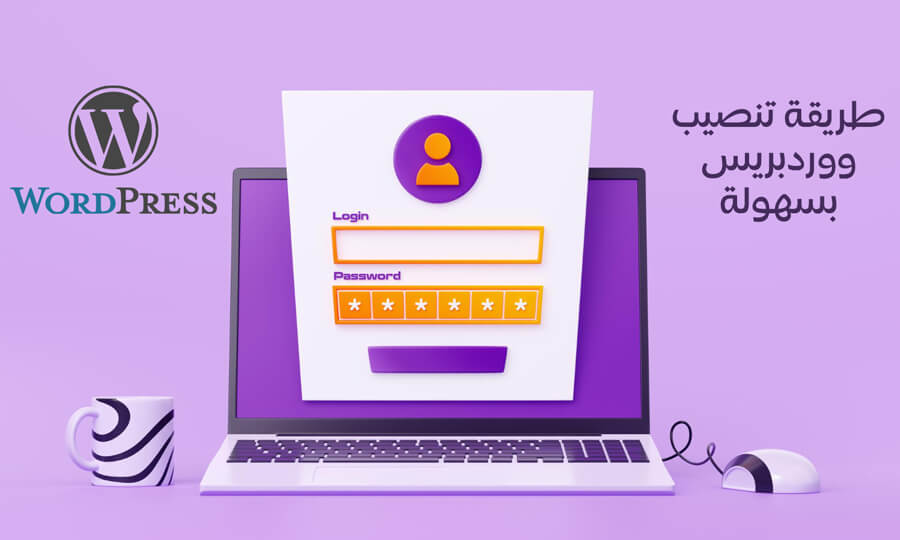
يعد تنصيب الـ WordPress شائعًا لأنه سهل التثبيت والتشغيل وسهوله التعامل مع إدارة المحتوى لما تدعمه المنصة من إضافات يمكنك تنزيلها بضغطة زر . سيوضح لك هذا الدليل كيفية تثبيت WordPress وإنشاء موقع الويب أو المدونة الخاصه بك . كما يوفر الدليل طريقة التثبيت اليدوي خطوة بخطوة.
1- تثبيت ووردبريس على cPanel
ماهي الـ cPanel ؟
cPanel هي لوحة تحكم ويب رسومية مصممة لتبسيط إدارة مواقع الويب وهي أكثر أنظمة إدارة استضافة الويب شيوعًا.
لا يوفر فقط تحكمًا شاملاً في جميع مواقعك في حساب الاستضافة المشترك الخاص بك، ولكنه أيضًا يتم تحميله بشكل أسرع بكثير من معظم لوحات تحكم الاستضافة الأخرى.
تأتي معظم شركات الاستضافة مع لوحة تحكم cPanel، والتي تتيح لك إدارة موقعك بسهولة. لتسهيل العملية، ابحث عن مجموعة أدوات WordPress في قسم المثبت التلقائي لمزود الاستضافة. باتباع هذه الخطوات، يمكنك تثبيت WordPress بسرعة وسهولة على cPanel.
الطريقة بسيطة كالتالي :
1- بعد الدخول الى لوحة التحكم سي بانيل cPanel

2- بعدها الضغط على أداة المثبت التلقائي SofTAculous
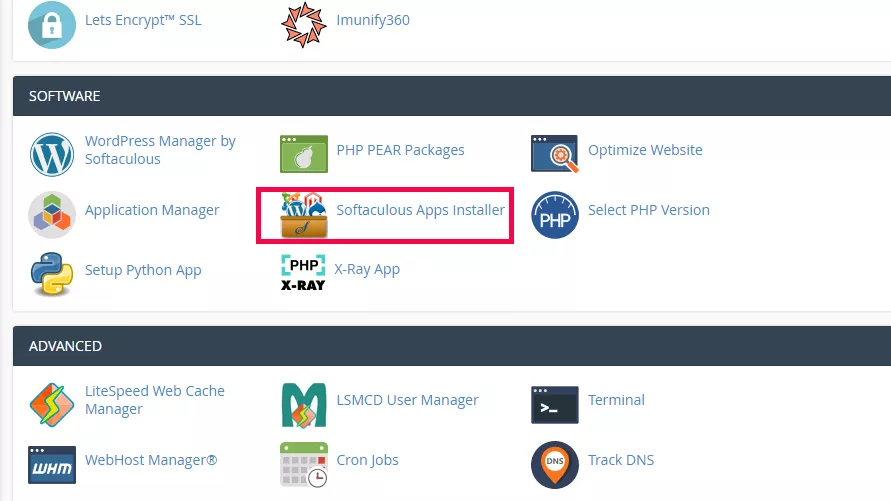
3- بعدها اختار الووردبريس من ضمن المنصات و النقر علي install أو تثبيت
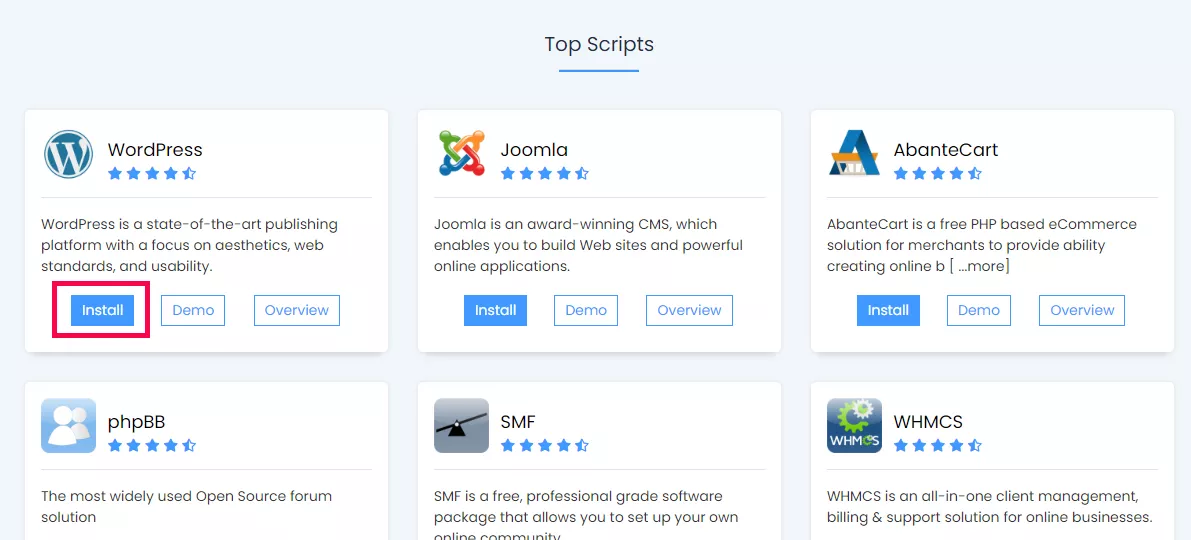
4- بعدها ستنتقل إلى صفحة الاعدادات لتثبيت الووردبريس و سنشرح كيفية تعبئه المعلومات خطوة بخطوة بالصور

5- بعدها ستنزل اسفل الصفحة تختار لغه الموقع و الضغط على زر Install أو تثبيت وبدء عملية التسطيب و لا تاخذ الكثير من الوقت .
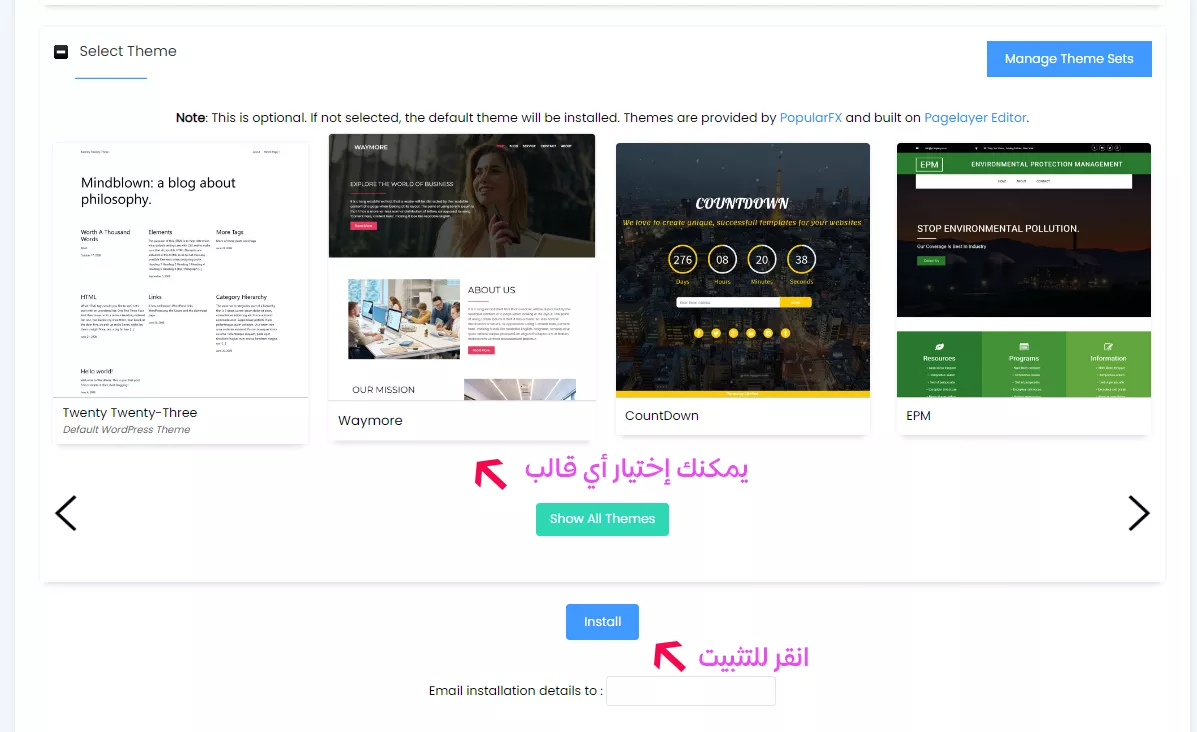
6- بعدها ستخبرك الصفحة ان عملية التثبيت تمت بنجاح وباماكنك الدخول الى لوحة التحكم
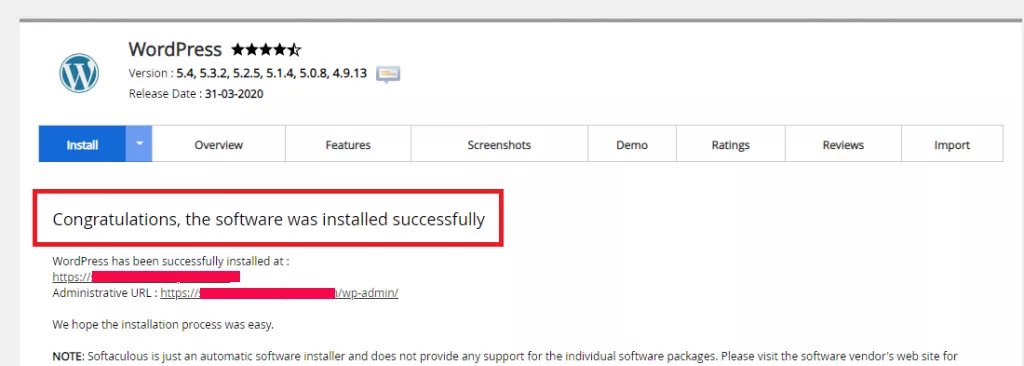
2- تنصيب ووردبريس يدوياً
يمكن تثبيت WordPress باتباع بعض الخطوات يدويًا. على الرغم من أن بعض المستخدمين لا يفضلون هذه الطريقة، إلا أنها خيار آخر للمتحرفين .
أولاً، ستحتاج إلى تنزيل ملفات أحدث إصدار من WordPress من الموقع الرسمي من الرابط التالي : آخر إصدار للوردبريس .
بمجرد تنزيل الملف المضغوط zip على جهاز ، قم بفك ضغطه على جهازك وقم بتحميل الملفات الداخليه إلى استضافتك عن طريق الfilemanger أو الـ ftp .

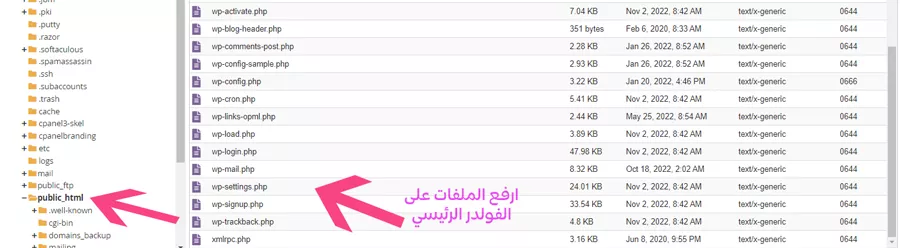
بعد ذلك، قم بإنشاء قاعدة بيانات جديدة واسم مستخدم وربطها مع ملف الكونفيغ ، بعد الدخول إلى لوحة تحكم cPanel قم بالتوجه إلى MySQL® Database Wizard لإنشاء قاعدة بيانات واسم مستخدم لقاعدة البيانات .

بعد ذلك اكتب اسم القاعدة واسم المستخدم

انتقل إلى next step لإكمال الخطوات.

اضغط على create user

امنح الصلاحيات في قاعدة البيانات بالضغط على ALL PRIVILEGES
بعد حفظ التغيرات انتقل الى مسار الملفات التي رفعتها وقم بتحرير ملف الكونفيج اسمه wp-config.php الموجود في داخل مجلد الووردبريس وستضيف كل من اسم قاعدة البيانات والمستخدم مع الباسورد التي قمت بحفظها سابقاً .
ستلاحظ عدم وجود ملف wp-config.php في البداية ، ستجد لديك ملف بديل باسم wp-config-sample.php ستقوم بتغييره الى الاسم wp-config.php .
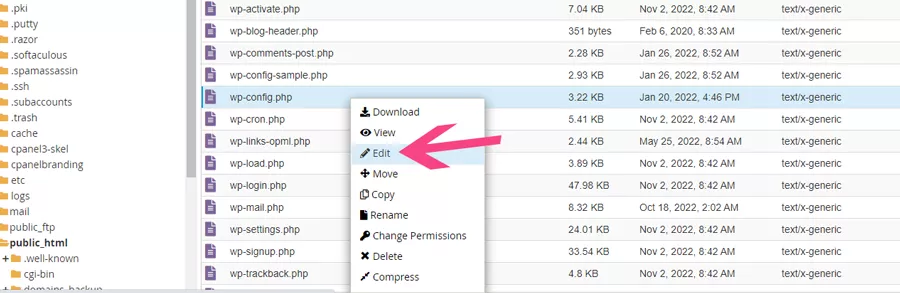
عدل البيانات بين علامتي ‘ ‘ كما في الصورة

بعد حفظ الملف انتقل الى المتصفح واكتب موقعك سيكون رابط التنصيب كالتالي :
http://example.com/wp-admin/install.php
ثم اتباع الإرشادات لإكمال عملية التثبيت.
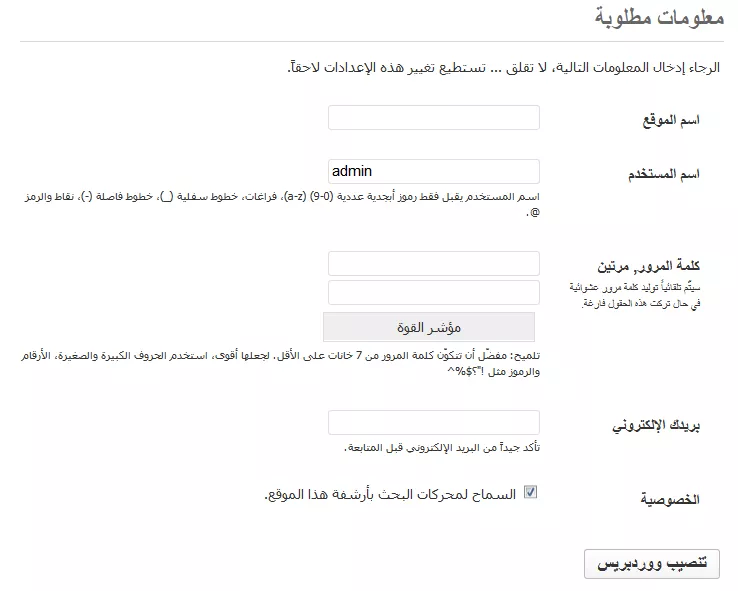
وبذلك ستكون انتهيت من تنصيب الويردبريس وبامكانك دخول لوحة التحكم .







